



|

|

|
Работа с масками
Механизм маскирования — чрезвычайно продуктивный способ создания сложных графических композиций. Его эффективность заключается в том, что можно компоновать объекты без кадрирования (обрезки) их вручную. Достаточно поместить их в маскирующий объект требуемой формы — обтравочную маску (clipping mask), и компонуемые объекты будут иметь запланированный вид (рис. 6.64). Маскируемыми объектами могут быть как простые контуры, так и составные (compound paths).
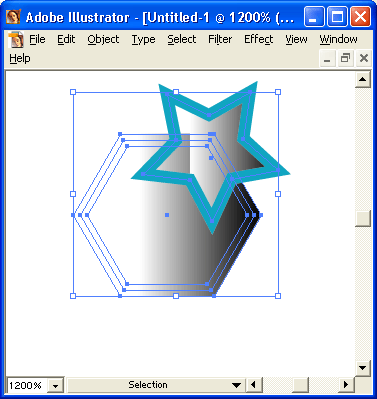
Рис. 6.64. Исходные объекты и полученный маскированный объект
Nota bene.
При активной работе с масками следует иметь в виду, что достаточно сложные маски могут вызывать проблемы при распечатке документов. Простейшее решение проблемы, как и для сложных (составных) контуров, — всемерное упрощение.
Для того чтобы выяснить количество масок в документе, необходимо выполнить команду Document info (Информация о документе) меню Window (Окно), которая выводит на экран одноименное диалоговое окно.
В разделе Objects (Объекты) диалогового окна приводится информация об имеющихся объектах, в том числе о количестве масок (рис. 6.65).
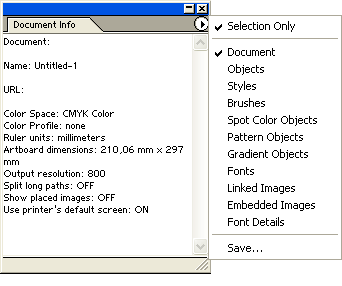
Рис. 6.65. Строка Clipping masks в диалоговом окне Document info
Для того чтобы узнать, является ли данный объект маской, необходимо его выделить и выполнить команды Selection Only (Только выделенные объекты) и Objects (Объекты) меню палитры.
Кроме того, для выделения всех масок в документе существует специальная команда Clipping masks (Обтравочные маски) меню Select | Object (Выделение | Объект).
Для создания маски необходимо выделить соответствующие объекты, причем маскирующий объект (форма которого маскирует все остальные объекты) должен занимать самое верхнее положение. В том случае, если маскируемые объекты располагаются на разных слоях, этот факт следует иметь в виду при отключении слоев или при перемещении объектов на слоях.
Затем выполняется команда make (Образовать) меню Object | Clipping mask (Объект | Обтравочная маска), которая удаляет параметры контура и заливки маскирующего объекта (он "скрывается", выполнив свою миссию).
Для "извлечения" объектов "из-под маски" требуется выделить маскирующий объект и выполнить команду Release (Отменить) меню Object | Clipping mask (Объект | Обтравочная маска). При этом следует не забывать, что у маскирующего объекта сохранился контур, который при отсутствии параметров продолжает оставаться невидимым. Для исправления такого положения необходимо выделить этот 'объект и присвоить ему параметры контура (или заливки) или удалить его.
Созданную обтравочную маску можно в любой момент отредактировать: взыскательный художник всегда найдет, что поправить.
 ), как и при работе с группой
объектов.
), как и при работе с группой
объектов.
 ) выделить из маскированных
объектов тот, относительно которого требуется разместить новый объект, и выполнить
одну из команд
Paste in front
(Вклеить вперед) или
Paste in back
(Вклеить назад) меню
Edit
(Правка), в зависимости от того, перед этим
объектом или позади него должен располагаться новый объект.
) выделить из маскированных
объектов тот, относительно которого требуется разместить новый объект, и выполнить
одну из команд
Paste in front
(Вклеить вперед) или
Paste in back
(Вклеить назад) меню
Edit
(Правка), в зависимости от того, перед этим
объектом или позади него должен располагаться новый объект.
 ) и удалить
командой
Cut
(Вырезать) меню
Edit
(Правка).
) и удалить
командой
Cut
(Вырезать) меню
Edit
(Правка).
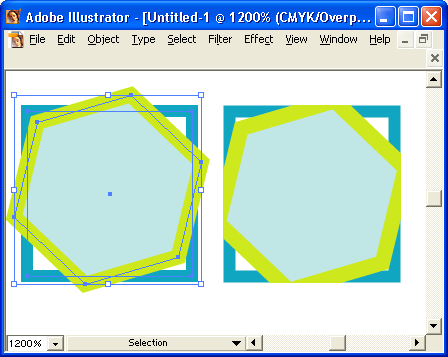
Рис. 6.66 . Выделенный контур маски и результат присвоения ему параметров заливки и обводки
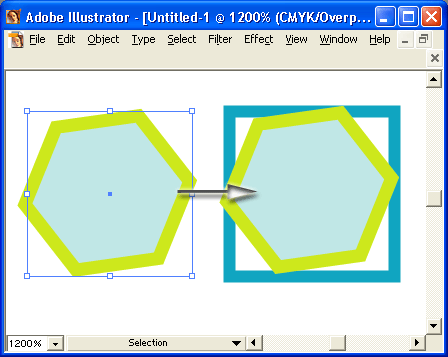
Рис. 6.67. Векторная маска и пиксельное изображение, полученное из нее

|

|

|